Come sincronizzare CalDAV e CardDAV con Android

Scopri come sincronizzare CalDAV e CardDAV su Android per gestire efficacemente i tuoi dati di calendario e contatti.

Su alcuni telefoni Samsung Galaxy è disponibile un'opzione per creare adesivi dalle foto negli album, consentendo agli utenti di creare liberamente adesivi da utilizzare nei messaggi. Questa funzione è fondamentalmente molto simile alla funzione di creazione degli adesivi nei messaggi di iPhone , rimuovendo lo sfondo dell'immagine per passare agli adesivi. Di seguito sono riportate istruzioni molto semplici per creare adesivi da foto su Samsung.
Istruzioni per creare adesivi da foto su Samsung
Passo 1:
Innanzitutto, apri l'album sul tuo telefono e seleziona un'immagine qualsiasi. Successivamente, fai clic sull'icona della penna per modificare l'immagine sul tuo telefono Samsung.

Passo 2:
Visualizzando l'interfaccia di modifica delle immagini, l'utente fa clic sull'icona come mostrato di seguito. Quindi, facciamo clic su Adesivo per selezionare l'adesivo da incollare sull'immagine attualmente selezionata.

Passaggio 3:
L'utente vedrà quindi gli adesivi nell'album fotografico. Continua a fare clic sull'icona dell'album per aprire la foto sul telefono su cui desideri creare un adesivo . Faremo clic su Crea adesivo per selezionare una foto da convertire in un adesivo.

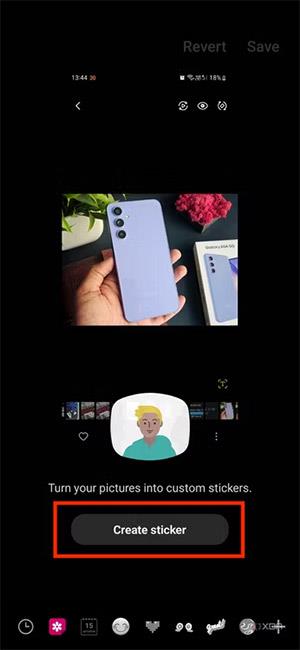
Passaggio 4:
A questo punto l'utente regolerà la selezione dell'area che desidera utilizzare come adesivo . Fare clic su Forma libera per definire l'area. Oppure fai clic su Forma per tagliare l'adesivo a cubetti. Dopo la selezione, fare clic su Avanti per ottenere l'area dell'immagine selezionata.


Passaggio 5:
Se necessario, passa all'interfaccia di modifica dell'adesivo , quindi fai clic su Fine per salvare l'adesivo .

Infine, l'adesivo è stato salvato in un album Samsung per consentire agli utenti di incollarlo nella foto. Fare clic su Salva per salvare la nuova immagine.

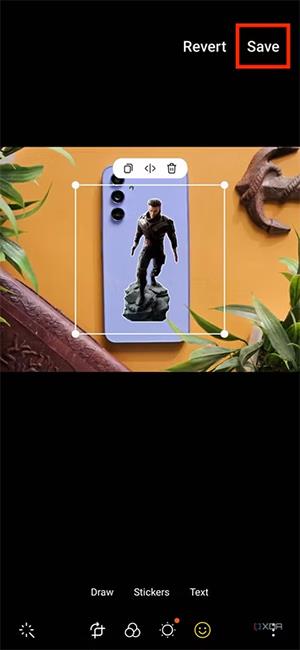
Nel caso in cui desideri creare subito un adesivo su Samsung , basta tenere premuta l'immagine per separare lo sfondo, quindi selezionare Salva come immagine per salvarla come adesivo.

Scopri come sincronizzare CalDAV e CardDAV su Android per gestire efficacemente i tuoi dati di calendario e contatti.
Scopri come accedere agli appunti su Android con Gboard, SwiftKey, e Samsung Keyboard. Ottimizza la tua esperienza di copia e incolla!
Con i dispositivi Android, puoi scaricare facilmente i contenuti Netflix su una scheda SD esterna anziché sulla memoria interna. Impariamo con Quantrimang come convertire i contenuti scaricati su Netflix su una scheda SD.
Scopri come registrare lo schermo sui telefoni OPPO in modo semplice e utile, seguendo questa guida chiara.
Scopri come sfocare i contenuti multitasking sui telefoni Xiaomi per migliorare la sicurezza dell
Scattare foto selfie sui telefoni Xiaomi è una funzionalità disponibile sui telefoni con installata l
Google Instant Apps (noto anche come Google Play o Android Instant Apps) è un metodo efficace per scaricare e utilizzare le app senza installazione completa, migliorando l
Se stai cercando un modo rapido per annotare appunti sul tuo telefono Android, i widget della schermata iniziale sono la soluzione migliore.
Scopri 4 semplici modi per copiare e incollare testo su Android, comprendendo anche funzionalità avanzate e suggerimenti utili.
Ecco i modi per correggere l








